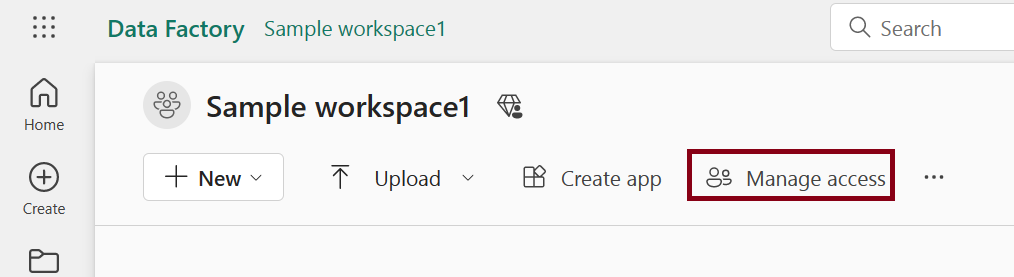Gewähren Sie Benutzern Zugriff auf Arbeitsbereiche
Nachdem Sie einen Arbeitsbereich in Microsoft Fabric erstellt haben, oder wenn Sie über die Rolle „Administrator“ oder „Mitglied“ in einem Arbeitsbereich verfügen, können Sie anderen Zugriff darauf gewähren, indem Sie sie zu den verschiedenen Rollen hinzufügen. Ersteller von Arbeitsbereichen sind automatisch Administratoren. Eine Erläuterung der verschiedenen Rollen finden Sie unter Rollen in Arbeitsbereichen.
Hinweis
Um Sicherheit auf Zeilenebene (RLS) für Power BI-Elemente für Microsoft Fabric Pro-Benutzer zu erzwingen, die Inhalte in einem Arbeitsbereich durchsuchen, weisen Sie ihnen die Viewer-Rolle (Zuschauer) zu.
Nachdem Sie den Arbeitsbereichszugriff für einen Benutzer oder eine Gruppe hinzugefügt oder entfernt haben, wird die Änderung der Berechtigung erst wirksam, wenn sich der Benutzer das nächste Mal bei Microsoft Fabric anmeldet.
Erteilen von Zugriff auf Ihren Arbeitsbereich
Da Sie über die Rolle „Administrator“ oder „Mitglied“ im Arbeitsbereich verfügen, wird auf der Seite des Arbeitsbereichs in der Befehlszeile Zugriff verwaltenangezeigt. Manchmal befindet sich dieser Eintrag im Menü Weitere Optionen (...).
Zugriff verwalten im Menü Weitere Optionen.
Wählen Sie Personen oder Gruppen hinzufügen.
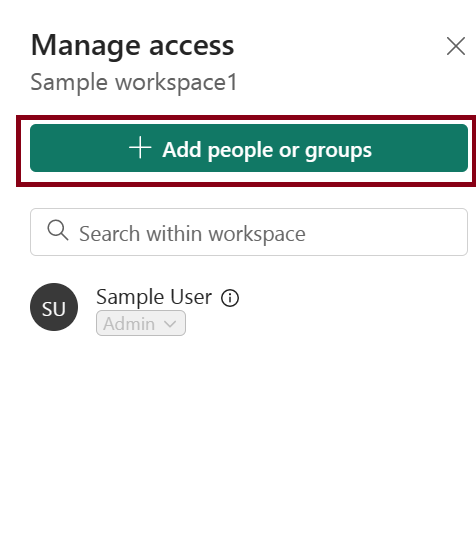
Geben Sie einen Namen oder eine E-Mail-Adresse ein, wählen Sie eine Rolle aus, und wählen Sie Hinzufügen aus. Sie können diesen Arbeitsbereichen Sicherheitsgruppen, Verteilerlisten, Microsoft 365-Gruppen oder Einzelpersonen als Administratoren, Mitglieder, Mitwirkende oder Zuschauer (Viewer) hinzufügen. Wenn Sie über die Rolle „Mitglied“ verfügen, können Sie andere nur den Rollen „Mitglied“, „Mitwirkender“- oder „Viewer“ (Zuschauer) hinzufügen.
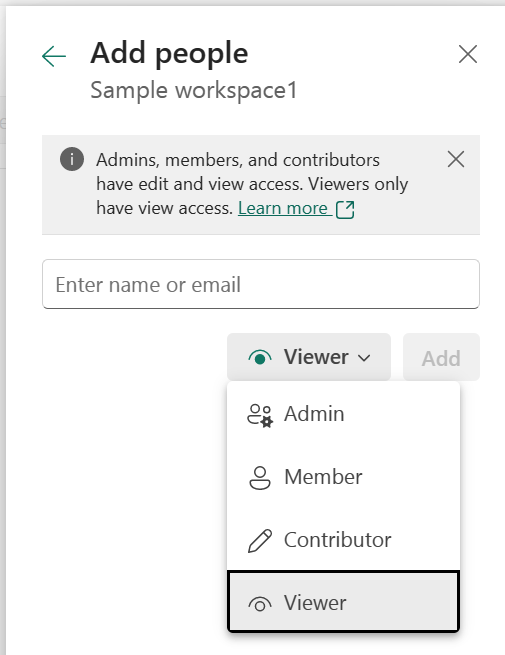
Sie können den Zugriff später bei Bedarf anzeigen und ändern. Verwenden Sie das Feld Suchen, um nach Personen oder Gruppen zu suchen, die bereits Zugriff auf diesen Arbeitsbereich haben. Um den Zugriff zu ändern, wählen Sie den Dropdownpfeil aus, und wählen Sie eine Rolle aus.
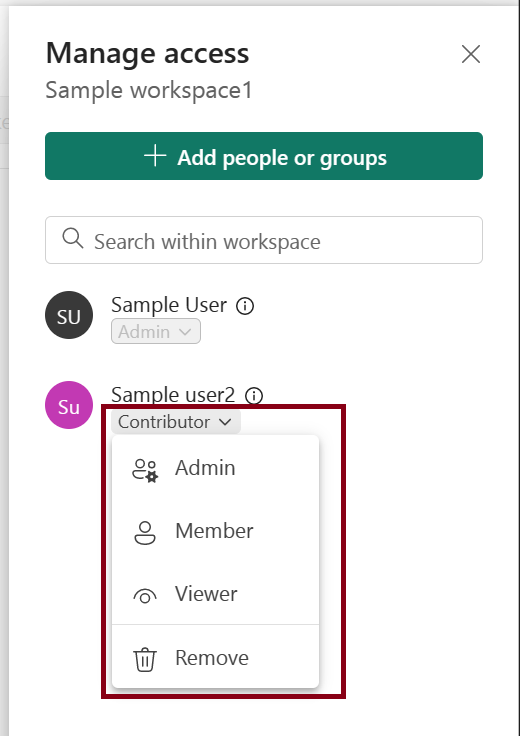
Zugehöriger Inhalt
- Erfahren Sie mehr über die Arbeitsbereichserfahrung.
- Erstellen von Arbeitsbereichen
- Rollen in Arbeitsbereichen